高度なビデオ編集技術のおかげで、シネマトグラフィーを手元に置くことができます。 それを主張する XNUMX つの方法は、ビデオ クリップを XNUMX つのように組み合わせることです。 この手法は、XNUMX つの同一または異なるビデオを XNUMX つの画面に分割することと関係があります。 そして、今日の映画でよく見られるように、この効果は、出来事と同時に俳優の実際の顔の反応を示すのに非常に影響を与えてきました. 新しく録画したビデオのアイデアが気に入った場合は、今がその方法を学ぶ絶好の機会です。 使用できるアクセス可能なツールの XNUMX つに After Effects があります。 そのため、適切な手順を教えるために After Effectsで画面を分割する方法、この記事が助けになります。
ただし、After Effects はすべての人にとって使いやすいとは限りません。 したがって、あなたが初心者であれば、おそらく同じように感じるでしょう。 したがって、オリエンテーションと簡略化されたチュートリアルを開始するには、次の内容を読んでください。
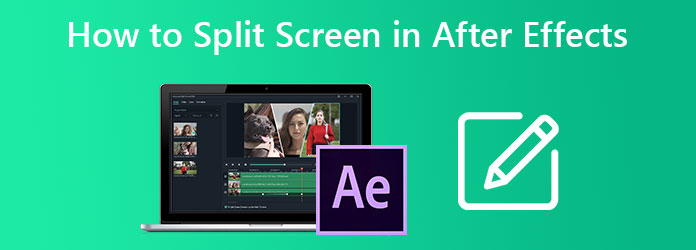
分割画面は After Effects のスライドではありません。 他のツールほどスムーズに修正できないため、スライドです。 したがって、タスクをスムーズに実行する方法について、簡略化された詳細なチュートリアルを提供するために最善を尽くしました. コンピューター デバイスに After Effects が既にインストールされている場合は、次のようなものがあります。
Mac または Windows コンピューターで Adobe After Effect ソフトウェアを起動します。 クリックしてビデオクリップを起動すると、すぐにビデオクリップをインポートできます ファイル>インポート. ビデオ ファイルがインポートされたら、プロジェクトのファイル名を作成します。
次に、タイムライン エディターで各ビデオ ファイルのトラックをカットする必要があります。 トラックをカットするポイントのマニュアルを設定します。 その後、クリック 編集、 そうして レイヤーを分割 選択。
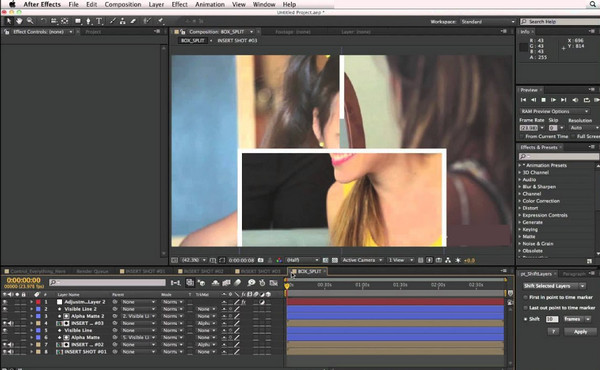
に着いたら レイヤーを分割 設定すると、異なるカット レイヤー トラックを一緒に移動し始める場合があります。 次に、必要に応じて、いくつかの変更の影響とその他の影響を含めます。
最後に、新しく分割された画面のビデオをエクスポートできるようになりました。 ファイル>エクスポート.
前述のとおり、Adobe After Effects は誰にとっても簡単なツールではありません。 これは、ビデオ編集に慣れていない場合、After Effects の分割画面プラグインなどの要件に圧倒される可能性があることを意味します. これが、私たちがあなたに最良の選択を与える理由です。 動画変換 究極 ブルーレイマスターの。 その名前が示すように、ビデオ変換だけでなく、画面の分割を含むビデオ編集においても究極のソリューションを提供します。 After Effects とは異なり、Video Converter Ultimate は非常にわかりやすいインターフェイスを提供し、初心者でもプロのように簡単に作業を行うことができます。
実際のところ、ユーザーは数回クリックするだけで、出力を確認して主張できます。 そして、透かしを埋め込むことなく、300 以上のさまざまな形式で作品を作成できます。 それとは別に、この Video Converter Ultimate は、次の機能も提供して機能します。
ツールをコンピュータ デバイスに自由にダウンロードしてインストールします。 心配しないで; Mac デバイスと Windows デバイスの両方で安全に取得できます。
入手したら、ソフトウェアを起動します。 次に、インターフェイスで、 コラージュ メニューは、他のオプションとともに上部中央にあります。
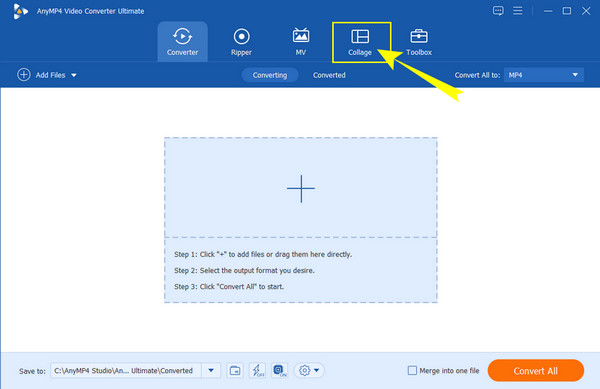
次に、結合したい動画をアップロードできるようになりました。 どのように? をクリックするだけです プラス 画面上のアイコン。 また、以下の多数の選択肢の中からお好みのテンプレートを選択できます。
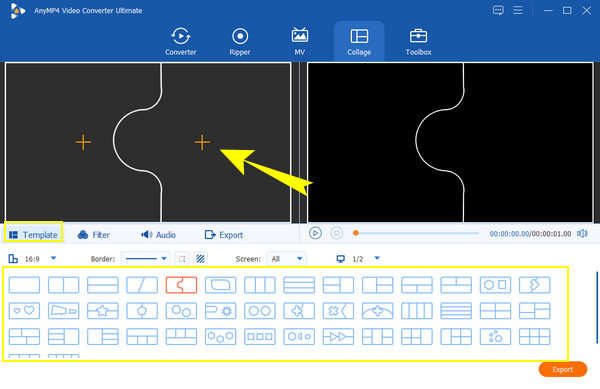
その後、分割画面のビデオをカスタマイズできるようになりました。 アップロードされたビデオをクリックすると編集ツールが表示され、ファイルのオーディオをカット、強化、およびカスタマイズできます。 さらに、カスタマイズの一部として、以下の選択肢から XNUMX つを選択するだけで、出力に効果を適用できます。
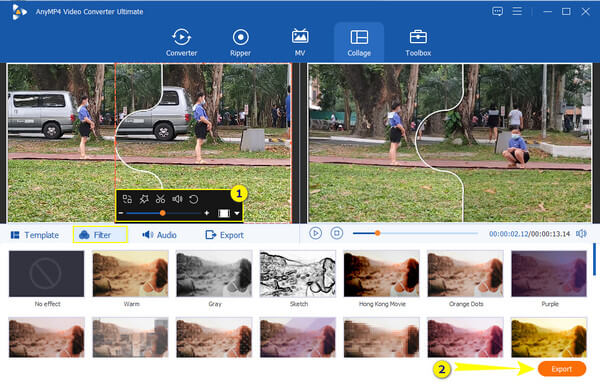
最後に、あなたはヒットすることができます 輸出 ボタン。 その後、表示されているプリセットを編集して、自由にファイルをカスタマイズしてください。 それ以外の場合は、 エクスポートを開始 それを終える。
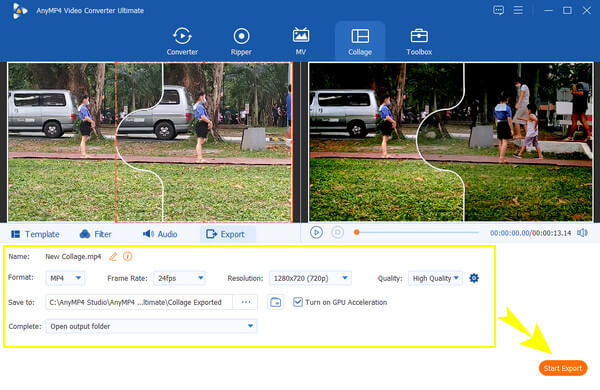
ビデオをより魅力的なものにしたい場合は、After Effects 分割画面テンプレートを無料で使用してみてください。 そのために、After Effects ですぐに使用できるテンプレートを提供する信頼できる Web サイトからさまざまな優れたテンプレートをダウンロードできます。 ご存知のように、After Effects には画面分割プロジェクト用の適切なテンプレートがありません。最善の解決策は、MixKit、Motion Array、Envato 要素などのサードパーティの Web サイトに助けを求めることです。 方法を知るには、ここをクリックしてください After Effects を使用してビデオをクロップする.
前述したように、ウェブサイトを提供しているサイトからテンプレートを入手しても費用はかからないため、心配する必要はありません。 ただし、その際はより慎重になることを期待しています。
After Effect は画面分割に使用する価値がありますか?
After Effects は、プロフェッショナルに最適なツールです。 したがって、このレベルのユーザーにとっては、使用する価値があり、初心者には対照的な反応が得られます.
After Effects を無料でインストールできますか?
はい。 After Effects は無料でダウンロードしてインストールできます。 新規ユーザーに 7 日間の無料トライアルを提供し、すべての機能を提供します。
After Effects の購入にはいくらかかりますか?
月額 20.99 ドルで After Effects を購読できます。 はい、ビデオ編集者にとってはかなり高価です。
結論として、After Effects は初心者にとって最良のコンパニオンではないかもしれませんが、プロにとっては最良の選択になる可能性があります。 ただし、チュートリアル After Effectsで画面を分割する方法 あなたの仕事を楽にすることができます。 それどころか、Video Converter Ultimate のようなもっと簡単なものをどこで利用できるかを混乱させる可能性のあるものに落ち着くのはなぜでしょうか? だから、もし私があなただったら、あなたに一番合うものを選んで、あなたにとって信頼できるものを選んで、選んでください。 動画変換 究極!
もっと読書
[解決済み]分割画面の作成方法-YouTube / TikTokのビデオ
この記事のステップバイステップガイドに従って、複数のビデオを並べて配置し、簡単な手順で最高のビデオエディタを使用して分割画面ビデオを作成します。
[フルガイド] Adobe PremiereProで画面を分割するためのクロップ/スケール
分割画面のビデオでは、同時に複数のストーリーを伝えることができます。 この記事では、トリミングとスケーリングを使用して画面を分割する方法を段階的に学習できます。
コンピュータ/モバイルでビデオコラージュを作成するための具体的なガイド
この記事で共有するビデオコラージュメーカーを使用すると、複数のビデオや写真を組み合わせてマージしたり、アートワークを簡単に装飾したりできます。
Windows / Mac / iPhone / Android用のトップ15ビデオコラージュメーカー
これは、プロのようなWindows、Mac、iPhone、Androidデバイスで素晴らしいアートワークを作成するためのトップ15の最高のビデオコラージュメーカーアプリケーションです。
スクリーンを分割する